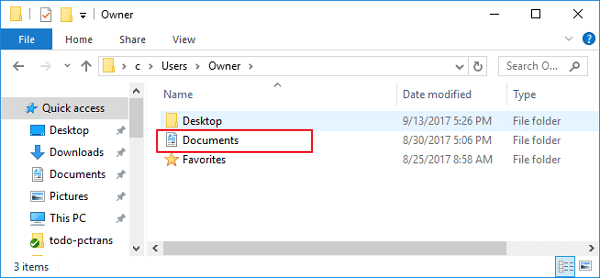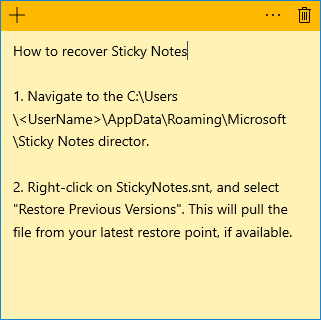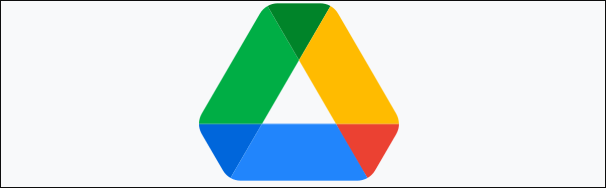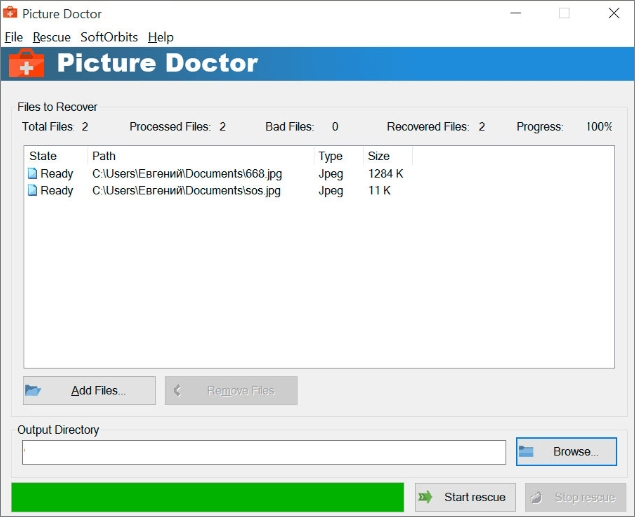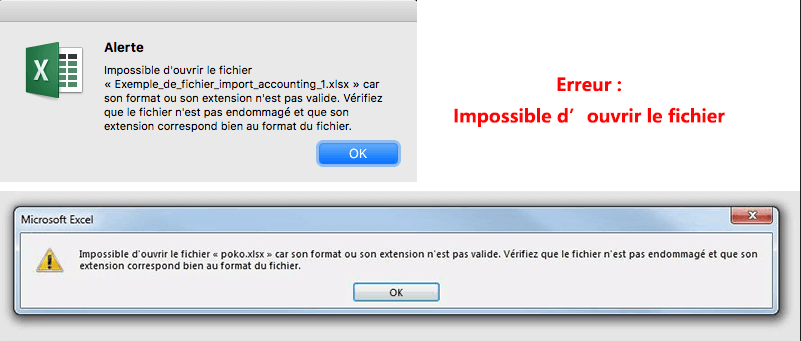-
![]() Comment réparer ou récupérer des fichiers irrécupérable
Comment réparer ou récupérer des fichiers irrécupérable le 13 Aug 2025
le 13 Aug 2025 6 min de lecture
6 min de lecture -
![]() Mes Documents ont disparu du bureau dans Windows 10/11 [Corrigé ici]
Mes Documents ont disparu du bureau dans Windows 10/11 [Corrigé ici] le 06 Nov 2025
le 06 Nov 2025 6 min de lecture
6 min de lecture -
Comment récupérer des fichiers de Folder Lock sans mot de passe
 le 13 Aug 2025
le 13 Aug 2025 6 min de lecture
6 min de lecture -
Comment restaurer l'arrière-plan/le fond d'écran du bureau dans Windows 10/11
 le 13 Aug 2025
le 13 Aug 2025 6 min de lecture
6 min de lecture -
![]() Comment récupérer le Sticky Note supprimé accidentellement?
Comment récupérer le Sticky Note supprimé accidentellement? le 13 Aug 2025
le 13 Aug 2025 6 min de lecture
6 min de lecture -
![]() Les fichiers Google Drive ne s'affichent pas sur les PC/Phones/Mac [Résolu].
Les fichiers Google Drive ne s'affichent pas sur les PC/Phones/Mac [Résolu]. le 06 Nov 2025
le 06 Nov 2025 6 min de lecture
6 min de lecture -
![]() Les 11 meilleurs logiciels de réparation de photos pour PC/Mac
Les 11 meilleurs logiciels de réparation de photos pour PC/Mac le 22 Aug 2025
le 22 Aug 2025 6 min de lecture
6 min de lecture -
![]() [Résolu]Excel Ne Peut Pas Ouvrir le Fichier car son format ou son extension n'est pas valide
[Résolu]Excel Ne Peut Pas Ouvrir le Fichier car son format ou son extension n'est pas valide le 06 Nov 2025
le 06 Nov 2025 6 min de lecture
6 min de lecture -
Comment récupérer des fichiers temporaires Excel efficacement sous Windows 10/11
 le 13 Aug 2025
le 13 Aug 2025 6 min de lecture
6 min de lecture -
Comment réparer l'erreur de l'écran bleu de la mort et récupérer les fichiers perdus
 le 13 Aug 2025
le 13 Aug 2025 6 min de lecture
6 min de lecture
Sommaire
Comment récupérer des fichiers Inkscape perdus/non enregistrés
Cet article vous montre les moyens pratiques de récupérer des fichiers Inkscape non enregistrés et supprimés. Regardez vers le bas pour plus de détails.
| Solutions réalisables | Dépannage étape par étape |
|---|---|
| Solution 1. Récupérer le fichier Inkscape non enregistré | Vous pouvez récupérer les fichiers non enregistrés à partir du fichier de sauvegarde Autosave si la fonction Inkscape Autosave est activée. Allez dans "Edition" > "Préférences" > "Entrée/Sortie" > "Enregistrement automatique".... Étapes complètes |
| Solution 2. Récupérer le fichier Inkscape supprimé | Si vous avez perdu des fichiers Inkscape enregistrés par suppression accidentelle ou pour d'autres raisons, vous pouvez recourir à un outil de récupération de fichiers professionnel... Étapes complètes |
"Hier soir, j'étais en train de dessiner une image, et Inkscape s'est planté tout d'un coup, ne me donnant que trois options : rechercher une solution au plantage et fermer Inkscape, fermer Inkscape et déterminer la solution. J'ai choisi la troisième un, et Inkscape s'est fermé avec mon mot non enregistré. Après avoir repris le programme, mon travail précédent ne s'est pas affiché. Mon travail s'est fermé sans enregistrer car Inkscape a planté ! Est-il possible de récupérer des fichiers Inscape non enregistrés après le plantage ?"
En tant que logiciel d'édition de graphiques vectoriels qualifié professionnellement, Inkscape permet aux utilisateurs de créer ou de modifier des graphiques vectoriels tels que des illustrations, des diagrammes, des dessins au trait, des graphiques, des logos et plus encore, et dont la plupart sont volumineux. Pour cette raison, Inkscape se bloque beaucoup avec des conséquences horribles et terribles que les utilisateurs perdront le fichier Inkscape non enregistré. Si vous cherchez un moyen de récupération après crash d'Inkscape, suivez les guides de la partie 1 . Si vous avez besoin de récupérer le fichier Inkscape supprimé, vous pouvez utiliser le logiciel de récupération de données de la partie 2 .
Partie 1. Comment récupérer un fichier Inkscape non enregistré
Depuis Inkscape 0.48, vous pouvez facilement récupérer les fichiers non enregistrés à partir du fichier de sauvegarde Autosave si la fonction Inkscape Autosave est activée. Si vous éditez un fichier alors que le logiciel s'arrête de manière inattendue, Inkscape tentera d'enregistrer le document lorsqu'il plante.
Pour vérifier si la sauvegarde automatique est en cours d'utilisation, accédez à « Modifier » > « Préférences » > « Entrée/Sortie » > « Sauvegarde automatique ».
Si Inkscape enregistre les documents avec succès, l'emplacement de sauvegarde automatique est C:\Documents and Settings
Les documents s'appellent : " Nouveau document 1.2019_03_03_12_34_29.0.svg "
1. Sous Unix (Linux, Mac OS X, *BSD, etc.), l'emplacement de sauvegarde automatique d'Inkscape est :
- Votre répertoire personnel comme nom de fichier..#
- /tmp/nomfichier..#
- Le répertoire courant comme nom de fichier..#
2. Sous Windows, Inkscape tente d'enregistrer dans %UserProfile% :
- XP/2003 : C:\Documents et paramètres\
- Vista/7 : C:\Utilisateurs\
- Avis :
- Vous ne pouvez pas utiliser l'enregistrement automatique pour la récupération après incident d'Inkscape à chaque fois. Pour éviter une perte de données inattendue, vous pouvez effectuer les opérations suivantes lors de l'utilisation d'Inkscape.
- 1. Mettez à jour Inkscape vers la dernière version.
- 2. Activez la fonction d'enregistrement automatique avec un court intervalle et un emplacement sûr pour enregistrer les fichiers.
- 3. Prenez l'habitude de conserver les fichiers manuellement à tout moment.
Partie 2. Comment récupérer un fichier Inkscape supprimé/perdu
Si vous avez perdu des fichiers Inkscape enregistrés par suppression accidentelle, formatage du disque dur, attaque de virus ou pour d'autres raisons, vous ne pouvez plus recourir à la fonction de sauvegarde automatique, mais demandez l'aide d'un outil de récupération de fichiers professionnel.
EaseUS Data Recovery Wizard est un programme professionnel de récupération de données qui prend en charge des centaines de formats de fichiers, notamment Inkscape et Illustrator. De la même manière pour restaurer des fichiers AI perdus après le plantage d’Adobe Illustrator , vous pouvez récupérer sans effort des fichiers Inkscape supprimés ou perdus après le crash.
- Conseils
- Autres dossiers perdus: Trouvez des fichiers qui ont perdu des noms ou des chemins
- Filtre: Un moyen rapide d'accéder aux fichiers souhaités
- Lancez EaseUS Data Recovery Wizard sur votre ordinateur.
- Sélectionnez un emplacement, qui peut être un lecteur de disque dur, une clé USB externe, une carte micro SD ou un dossier spécifique sur le bureau ou ailleurs.
- Cliquez sur le bouton Analyser.

- De plus en plus de données apparaissent lors de l'analyse.
- Vérifiez le résultat rapide "Fichiers supprimés" lors de l'analyse s'il s'agit d'une récupération de fichier supprimée.

- Cliquez sur "Filtre" pour filtrer rapidement les photos, documents, vidéos et autres types de fichiers spécifiques.
-Enfin, sélectionnez les données souhaitées et cliquez sur le bouton Récupérer.

Cette page vous a-t-elle été utile ?
-
Lionel est passionné de technologie informatique, il fait partie de l'équipe EaseUS depuis 8 ans, spécialisé dans le domaine de la récupération de données, de la gestion de partition, de la sauvegarde de données.…

20+
Ans d’expérience

160+
Pays du monde d'entier

72 millions+
Utilisateurs

4,8 +
Note de Trustpilot


Logiciel de récupération
de données gratuit
Récupérez 2 Go gratuitement !